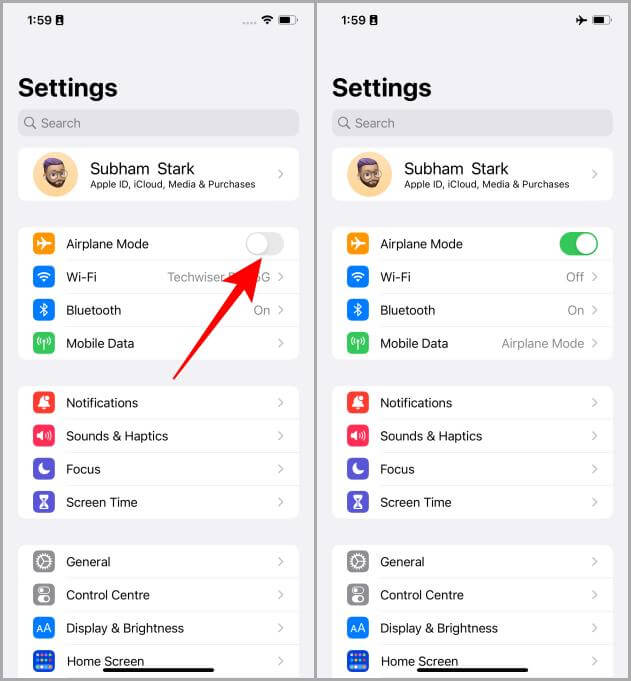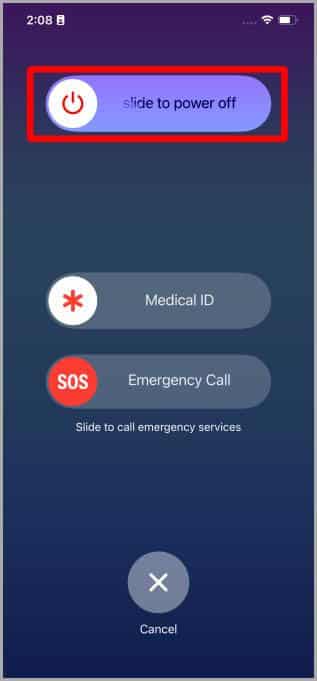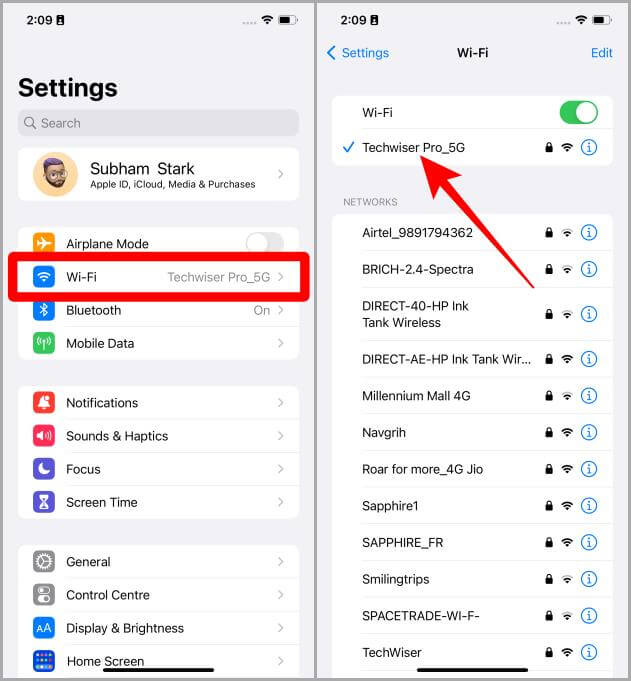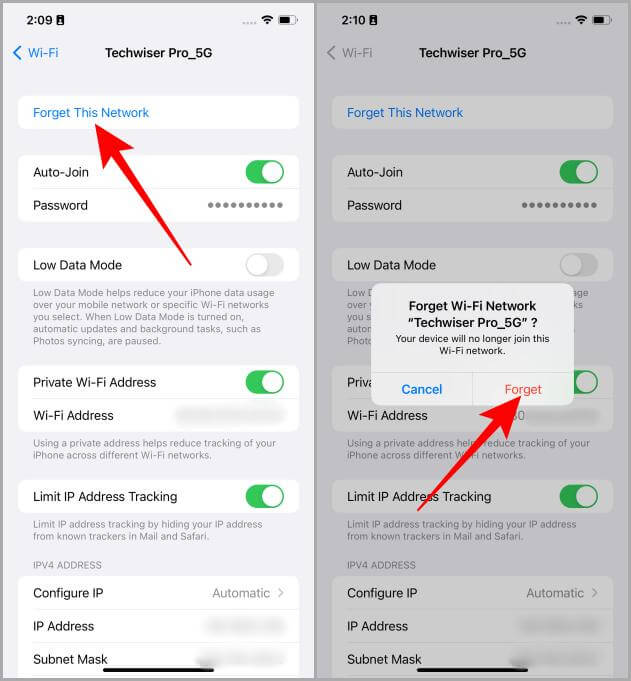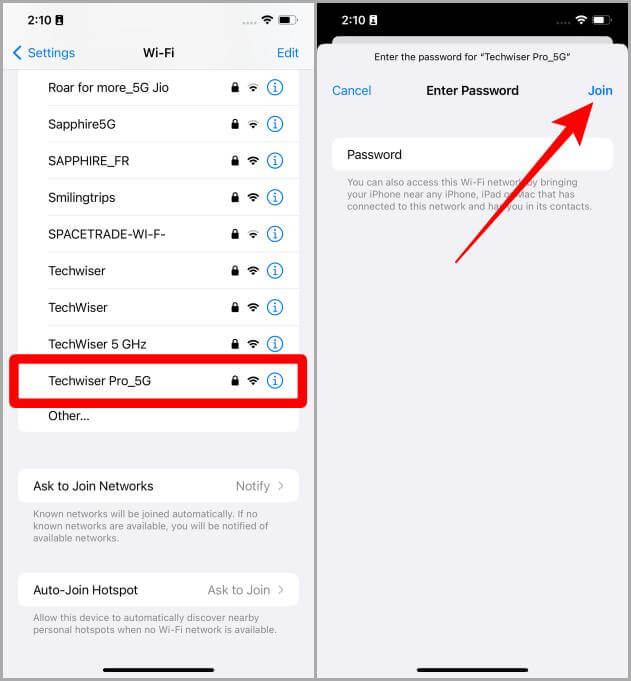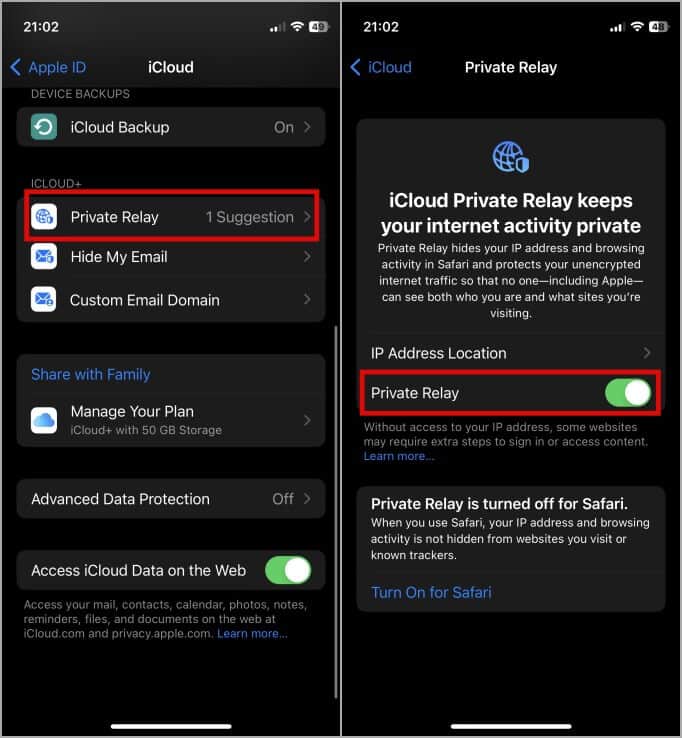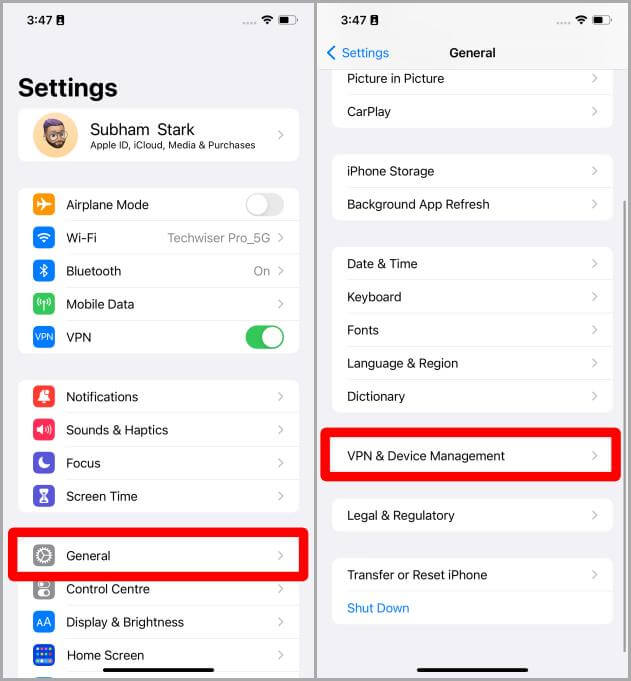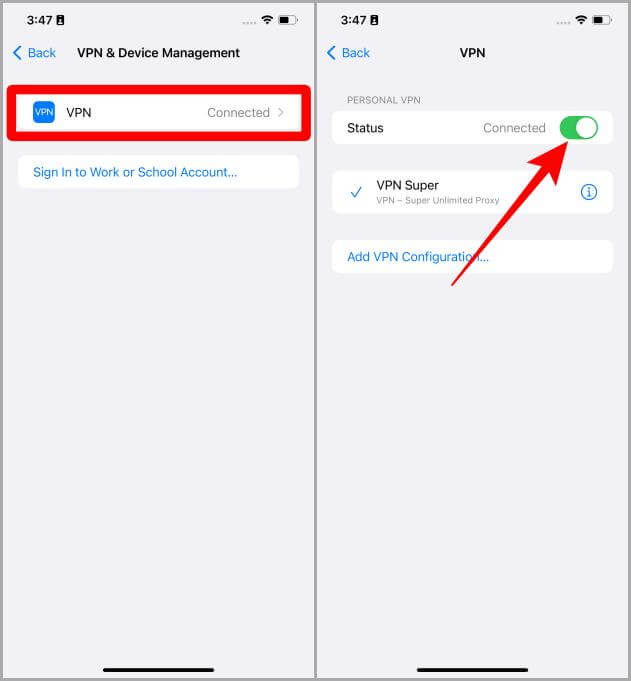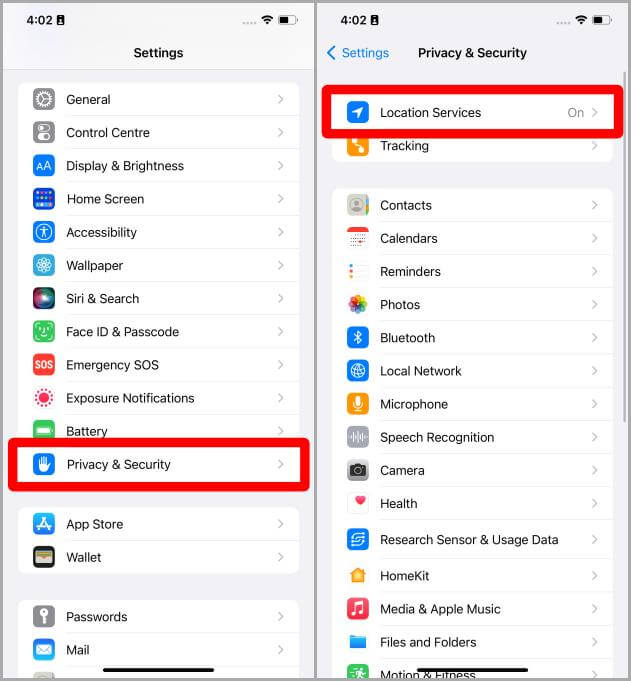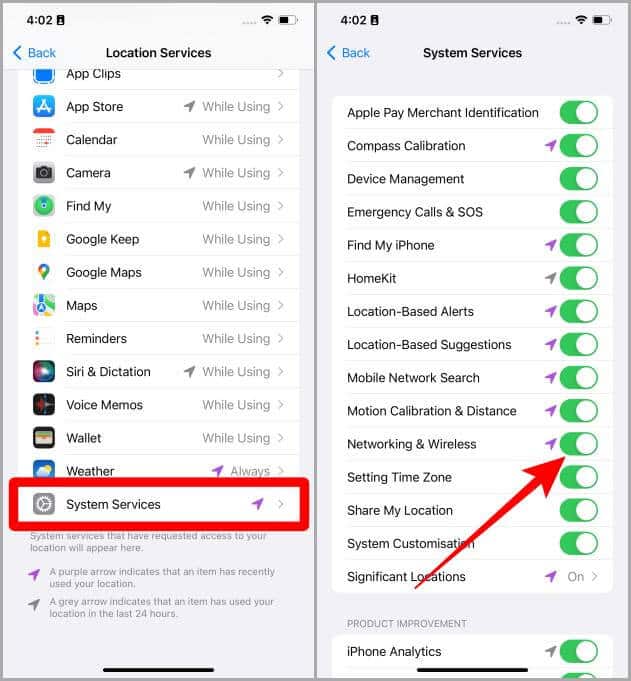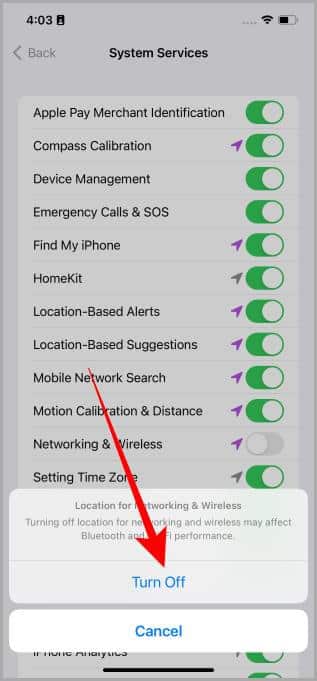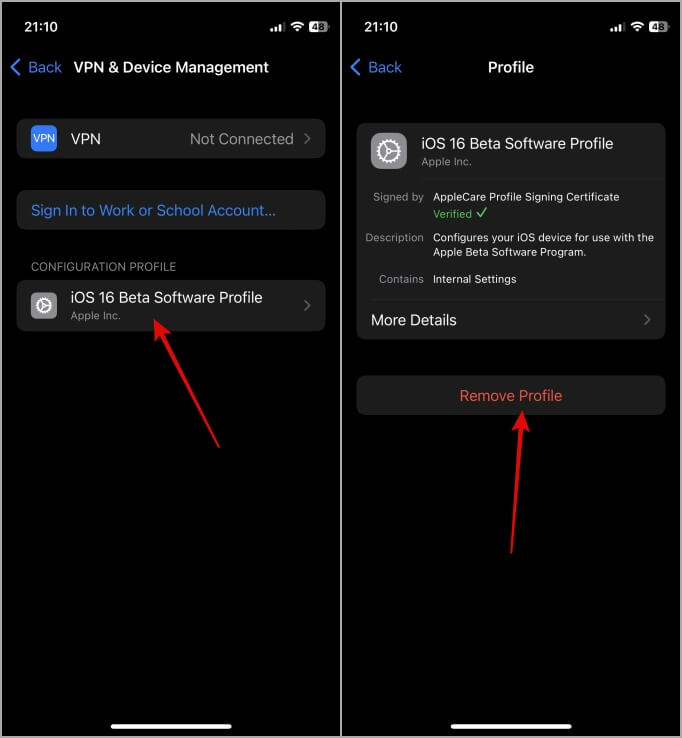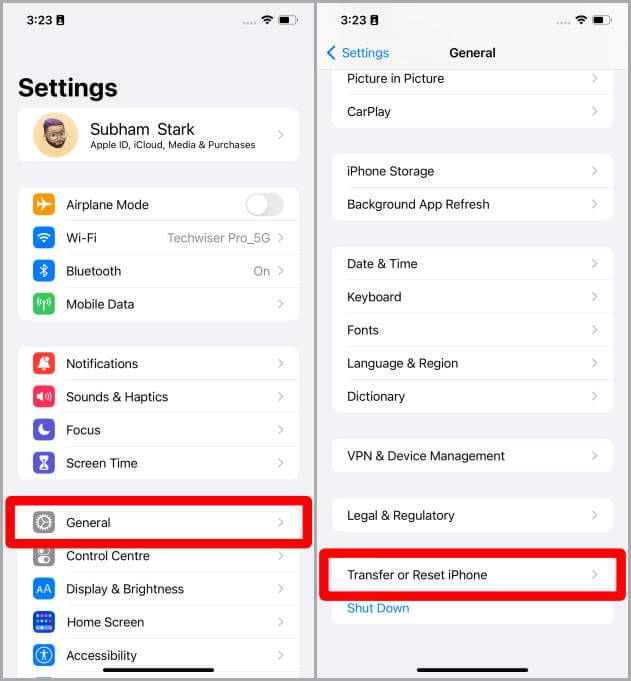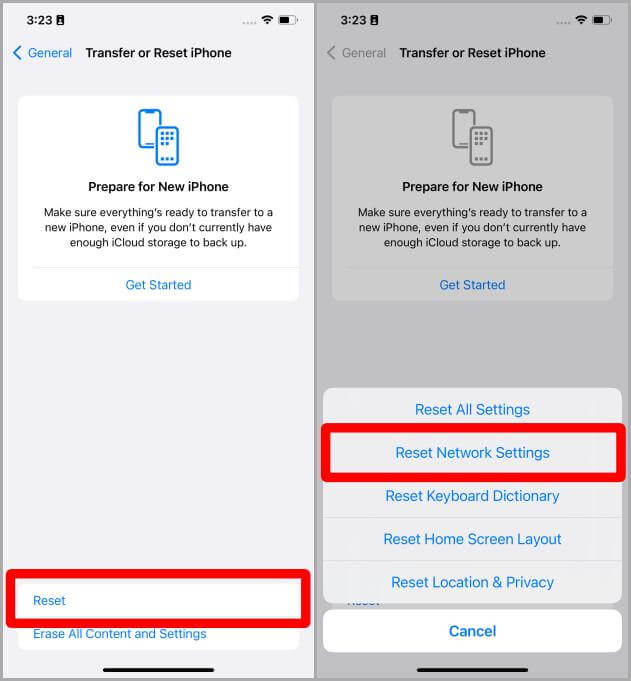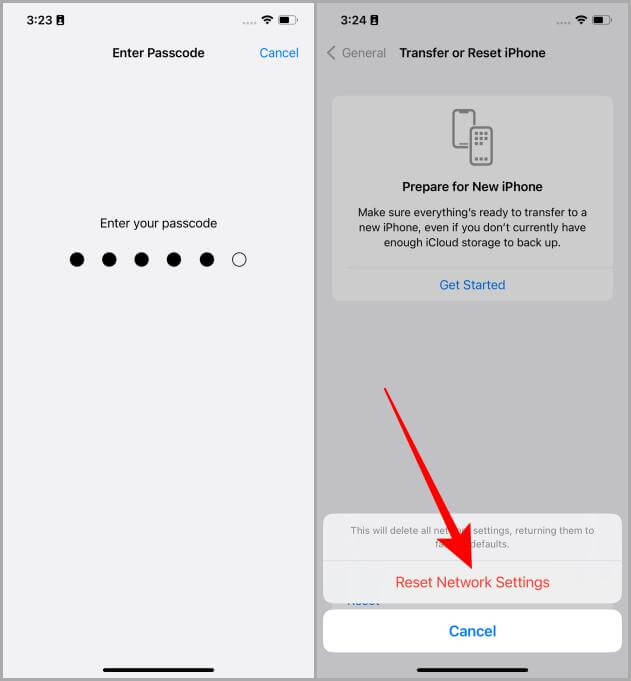5 Möglichkeiten, um zu beheben, dass iOS 16 keine Verbindung zu Wi-Fi herstellt
Haben Sie auch Probleme, sich mit dem WLAN zu verbinden, nachdem Sie Ihr iPhone auf iOS 16 aktualisiert haben? Wenn die Antwort ja lautet, machen Sie sich keine Sorgen, Sie sind nicht allein. Heute werden wir einige funktionierende Korrekturen teilen, wenn das iPhone mit iOS 16 keine Verbindung zu Wi-Fi herstellt. Nachdem Sie diese Lösungen durchlaufen haben, funktioniert Ihr Telefon wieder wie gewohnt. Lasst uns beginnen.
1. Allgemeine Reparaturen
Versuchen wir zuerst einige allgemeine Korrekturen, bevor wir zu den technischen Korrekturen übergehen. Hier sind einige einfache Dinge, die Sie mit Ihrem iPhone ausprobieren können, um das Problem mit der Wi-Fi-Verbindung zu beheben.
Flugmodus ein- und ausschalten
Um den Flugmodus zu aktivieren, gehen Sie zu Einstellungen > Flugmodus (Schalten Sie den Schalter ein). Warten Sie ein oder zwei Minuten und schalten Sie es dann aus. Oder Sie können auch von der rechten Seite Ihres iPhones nach unten wischen, um auf das Kontrollzentrum zuzugreifen, und dann auf das Flugzeugmodus-Symbol tippen. Warten Sie erneut einige Minuten und schalten Sie es dann aus. Manchmal gibt es einen kleinen Schub für die aktuellen Netzwerkeinstellungen.
Starten Sie Ihr iPhone neu
Wenn der Flugmodus nicht funktioniert, sollten Sie versuchen, Ihr iPhone neu zu starten. Manchmal, wenn das iPhone lange eingeschaltet war, werden die Modems heiß und das spiegelt sich schlecht im Netzwerk wider. Eine angemessene Erholung kann also manchmal funktionieren, falls Ihr iPhone Schwierigkeiten hat, sich mit Wi-Fi zu verbinden. Befolgen Sie diese Schritte, um Ihr iPhone neu zu starten.
1. Drücken und halten Sie die Seitentaste + Aufzugknopf Ton für ein paar Sekunden.
2. Wischen Sie über die Kreuztaste Weg Sprichwort gleiten antreiben. Lassen Sie Ihr iPhone für ein paar Minuten ausgeschaltet.
3. Halten Sie die Seitentaste einige Sekunden lang gedrückt, um sie wieder einzuschalten. Sie können jetzt versuchen, eine Verbindung zu Wi-Fi herzustellen, und es sollte funktionieren.
Vergessen Sie Wi-Fi und treten Sie ihm erneut bei
Wenn Ihr iPhone unter iOS 16 immer noch Probleme hat, sich mit Wi-Fi zu verbinden, kann es hilfreich sein, Wi-Fi zu vergessen und wieder beizutreten. Um dies auf Ihrem iPhone zu tun, öffnen Sie die Einstellungen auf Ihrem iPhone und folgen Sie diesen Schritten.
1. Drücken Sie Wi-Fi.
2. Drücken Sie das Netzwerk die du vergessen willst.
3. Drücken Sie nun Vergessen Das hier das Netzwerk.
4. erscheint Popup-Menü auf dem Bildschirm , Klicken Vergessen Zur Bestätigung.
5. Tippen Sie nun auf dasselbe WLAN auf der WLAN-Seite.
6. Geben Sie ein Passwort und klicken Sie auf Beitreten.
Überprüfen Sie Ihren Router/WLAN-Tarif
Wenn es kein Problem mit dem iPhone gibt, versuchen Sie, den Router zu überprüfen. Wenn möglich, versuchen Sie, es für ein paar Minuten auszuschalten und dann wieder einzuschalten. Sie können auch überprüfen, ob für Ihren Router eine aktive Internetverbindung besteht oder nicht.
Wenn Sie diese Korrekturen bereits durchgeführt haben und immer noch nicht richtig auf das WLAN auf Ihrem iPhone zugreifen können, gehen wir zu einigen anderen Korrekturen über.
2. Deaktivieren Sie Privates Relay/VPN
Sind Sie auf Ihrem iPhone mit einem privaten Relay oder VPN verbunden? Wenn ja, könnte dies der Grund sein, warum iOS 16 keine Verbindung zu Wi-Fi herstellt. Werfen wir einen Blick auf die Schritte zum Deaktivieren von Private Relay und fahren Sie dann mit dem Trennen von VPN auf Ihrem iPhone fort.
ausschalten privates Relais , Gehe zu Einstellungen > Apple ID/Name > iCloud > Privates Relay > Privates Relay (Schalter ausschalten).
Schneiden VPN-Verbindung Auf Ihrem iPhone:
1. Öffnen die Einstellungen Und drücke Jahr.
Profi-Tipp: Sie können auch auf den VPN-Schalter tippen, um die Verbindung zu trennen, sobald die App „Einstellungen“ geöffnet wird. Aber wenn es dort nicht erscheint, fahren Sie bitte damit fort.
2. Drücken Sie nun VPN und Geräteverwaltung.
3. Drücken Sie VPN.
4. Drücken Sie Der Schalter neben dem Status dient zum Ausschalten des VPN.
3. Deaktivieren Sie Standortnetzwerkdienste
Manchmal bleiben Netzwerkdienste zusammen mit Ortungsdiensten in Kombination mit dem iOS-Update hängen. In diesem Fall kann das Deaktivieren von Ortungsdiensten dazu beitragen, dass Ihr iPhone keine Verbindung zu Wi-Fi-Problemen unter iOS 16 herstellt. Befolgen Sie diese Schritte, um Ortungsdienste für Netzwerkdienste zu deaktivieren.
1. Öffnen Einstellungen > Datenschutz und Sicherheit.
2. Drücken Sie Site-Services Danach.
3. Drücken Sie nun Systemdienste.
4. Ausschalten Schalterbetätigung Neben Netzwerken und WLAN.
5. Drücken Sie ausschalten.
4. Verlassen Sie das iOS Beta-Profil
Wenn Sie ein iOS-Beta-Benutzer sind, kann dies auch der Hauptgrund sein, warum iOS keine Verbindung zu Wi-Fi herstellt. iOS Beta bietet normalerweise einen frühen Zugriff auf neue Funktionen zusammen mit Fehlern. In diesem Fall wäre es eine gute Lösung, das iOS-Beta-Profil zu verlassen.
Gehen Sie dazu zu Einstellungen > Allgemein > VPN- und Geräteverwaltung > iOS Beta (Unter Konfigurationsprofil) > Profil entfernen.
Sobald Sie Ihr iOS-Beta-Profil erfolgreich verlassen haben, gehen Sie zu Einstellungen > Allgemein > Software-Update und Update mit der iOS-Firmware-Version. Dies sollte Ihnen bei Ihrem WLAN-Problem helfen.
5. Netzwerkeinstellungen zurücksetzen
Bei einigen iOS-Updates können die Netzwerkeinstellungen beeinträchtigt werden. So beheben oder beheben Sie Fehler bei der Netzwerkeinrichtung auf Ihrem iPhone nach dem Upgrade auf iO 16:
Hinweis: Beim Zurücksetzen der Netzwerkeinstellungen vergisst das iPhone alle WLAN-Netzwerke und deren Passwörter und Sie müssen sich neu verbinden und neu eingeben.
1. Öffnen Sie die „App“die Einstellungenund klicke aufJahr".
2. Drücken Sie Übertragen Sie das iPhone oder setzen Sie es zurück, um es zu starten.
3. Drücken Sie nun Zurücksetzen.
4. Drücken Sie Netzwerkeinstellungen zurücksetzen sich vorwärts bewegen.
5. Geben Sie t einiPhone-Pass/Passwort.
6. Tippen Sie erneut auf Netzwerkeinstellungen zurücksetzen, um das Zurücksetzen zu bestätigen. Ihr Telefon wird jetzt mit zurückgesetzten Netzwerkeinstellungen neu gestartet und sollte sich ordnungsgemäß mit dem WLAN verbinden können.
Lassen Sie sich nicht von Wi-Fi aufhalten
Nachdem Sie die oben genannten Korrekturen durchgeführt haben, sollten Sie in kürzester Zeit Wi-Fi auf Ihrem iOS oder iPhone verwenden können. Wenn Sie immer noch leiden, empfehlen wir Ihnen, auf das nächste iOS-Update zu warten. Apple behebt den Fix normalerweise so schnell wie möglich im nächsten Update. Früher war dies ein häufiges Ereignis bei iOS-Benutzern. Ich hoffe, dieser Artikel war hilfreich für Sie.
Liest du das in Safari? Lernen wie Aktivieren Sie die Leseansicht (Modus) in Safari auf iPhone, iPad und Mac.